ItemManagmentSystem (IMS)
Wozu Stunden damit verbringen, ein neues Item zu schreiben, wenn es bereits eine exzellente Frage gibt, die schon von Kolleginnen und Kollegen aus der ganzen Welt gereviewt wurde?
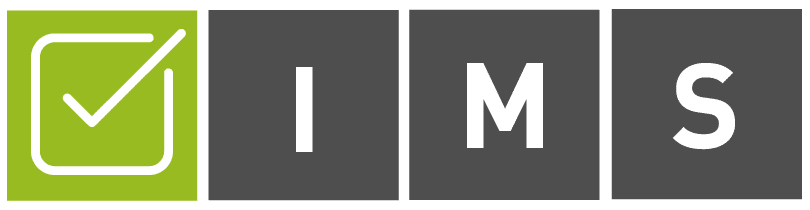
Das ItemManagementSystem (IMS) ist das Rückgrat unseres UCAN-Modulsystems. Verfassen, verwalten und teilen Sie Ihre Items. Stellen Sie daraus blitzschnell Ihre eigene Klausur zusammen und nutzen Sie die eingebaute Review-Funktion sowie teststatistischen Werte für das Qualitätsmanagement.
Features
-
Items und Klausuren erstellen, verwalten, reviewen und mit Anderen teilen
-
Modernste Qualitätssicherung durch Review und Teststatistik
-
Integrierte, lokal adaptierbare Review-Checklisten
-
Blueprinting als Hilfe bei der Klausurerstellung
-
Schnittstellen zu anderen Systemen (z.B. Export zu Dokumentenlesesystemen, elektronischen Prüfungssystemen, Import bestehender Daten in Prüfungsverwaltungssysteme)
-
Technische und juristische Sicherheit
-
100% kompatibel mit anderen UCAN-Tools
Verwalten Sie Items
Erstellen Sie Items
-
Loggen Sie sich ein, wo auch immer Sie gerade sind.
-
Wählen Sie aus einer umfangreichen Liste von Item- und Fragetypen aus.
-
Ergänzen Sie spielend leicht Items mit Bildern, Audiodateien und Videos aus Ihrer persönlichen Mediathek.
-
Sie haben bereits einen eigenen Fragen-Pool? Das IMS hat eine Importfunktion, mit der Sie Ihre Fragen einfach in die Datenbank importieren können.
Verwalten Sie Ihre Items
-
Die Suchfunktion hilft Ihnen, Items innerhalb des Fragen-Pools schnell zu finden und zu bearbeiten.
-
Individualisieren Sie Ihr persönliches IMS-Benutzerkonto ganz nach Wünschen. Das IMS merkt sich Ihre Einstellungen!
-
Bestimmen Sie durch den Pool-Filter, ob Sie Ihre Items in einem persönlichen Bereich ablegen, oder ob Sie sie im Pool des Prüfungsverbundes mit Ihrem Kollegium teilen möchten.
Teilen Sie Ihre Items
Kooperation und Austausch sind die Grundprinzipien von UCAN. Profitieren Sie vom Wissen anderer, teilen Sie Ihre Expertise und wählen Sie die Items für die nächste Klausur anhand der Review-Werte oder den statistischen Kennziffern aus.
Verwalten Sie Klausuren
Erstellen Sie Klausuren
-
Nutzen Sie die Drag & Drop-Funktion um Ihre Items (inkl. Mediendateien) in einer Klausur zusammenzuführen.
-
Das integrierte Blueprint-System hilft Ihnen bei der Klausurerstellung.
-
Mit einem Klick erstellt das IMS für Sie unterschiedliche Versionen der gleichen Klausur (Permutation von Fragen & Antworten).
-
Exportieren Sie Ihre Klausur in das Format, das Sie für die Durchführung bevorzugen: einfacher Papierdruck, Scanner-lesbare Bögen oder elektronische Formate auf Desktop-Computer und Tablet.
Verwalten Sie Ihre Klausuren
-
Die Suchfunktion hilft Ihnen, Ihre Klausuren im Fragen-Pool schnell zu finden und zu bearbeiten.
-
Bestimmen Sie durch den Pool-Filter selbst, ob und für wen Sie Ihre Klausur Einsicht freischalten möchten!
Teilen Sie Ihre Klausuren
Als Dachorganisation verschiedener Assessment Networks sind wir von der Bedeutung von Kooperation und dem Teilen von Ressourcen als Grundprinzipien für moderne Prüfungen fest überzeugt. Teilen Sie Ihre Items und Klausuren mit Kolleginnen und Kollegen sparen Sie Zeit in der Prüfungsvorbereitung.
Verwalten Sie verschiedene Item- und Fragetypen
Typ A:
-
Single Choice
-
Lassen Sie eine richtige Lösung aus 3 bis 6 Distraktoren wählen.
Typ A negativ:
-
Single Choice
-
Lassen Sie eine falsche Aussage aus mehreren Antwortmöglichkeiten (3-6) wählen.
Kprim:
-
Richtig / Falsch Aufgabe
-
Lassen Sie für jede Antwortmöglichkeit (4-6) einzeln entscheiden, ob diese zutrifft oder nicht.
Pick-N:
-
Multiple Choice
-
Lassen Sie mehrere Aussagen aus max. 26 Antwortmöglichkeiten wählen.
-
Haben mehrere PickN-Fragen die gleichen Antwortoptionen? Speichern Sie Ihre Antworten in einer separaten Liste (ShortMenu) und rufen Sie sie leicht bei der Frage ab.
Long-Menu:
-
Ersetzen Sie Freitext-Antworten oder Lückentexte durch Long-Menu.
-
Definieren Sie eine Liste mit Begriffen, sodass Studierende nach Eingabe von 3 Buchstaben eine Antwortoption wählen können.
Intervall:
-
Fragen Sie Zahlenintervalle ab!
Freitext:
-
Stellen Sie eine offene Frage ohne Vorgabe von Antwortmöglichkeiten.
-
Beachten Sie: dieser Fragetyp ist nicht automatisch auswertbar!
Hot Spot:
-
Lassen Sie auf einem Bild einen bestimmten Punkt markieren.
-
Die Bewertung erfolgt anhand einem selbstdefinierten Schwellwert der Fläche.
Region of Interest:
-
Lassen Sie auf einem Bild einen oder mehrere Bereiche markieren.
-
Die Bewertung erfolgt anhand einem selbstdefinierten Schwellwert der Fläche.
Sternförmige Fallvorlage:
-
Stellen Sie mehrere voneinander unabhängige Fragen zu einer Fallvignette.
-
Nutzen Sie hierbei die Vielfalt unterschiedlicher Fragetypen!
KeyFeature:
-
Stellen Sie mehrere aufeinander aufbauende Fragen zu einer Fallvignette und nutzen Sie hierbei die Vielfalt unterschiedlicher Fragetypen.
Strukturierte mündliche Aufgabe:
-
Teilen Sie Ihre mündliche Prüfung in mehrere Themenbereiche auf und definieren Sie zu jedem Bereich eine Frage und einen Erwartungshorizont.
OSCE:
-
Führen Sie Ihren OSCE entweder schriftlich oder Tablet-basiert durch.
-
Stellen Sie mehrere aufeinander aufbauende Fragen zu einer Fallvignette und bewerten Sie die Leistungen anhand einer Checkliste.
Extended Matching:
-
Stellen Sie mehrere Fragen zu einer Antwortliste.
Verwalten Sie Reviews
Gute Reviews von Items und Klausuren können sehr zeitintensiv und aufwändig sein. Und doch sind sie für die Qualitätssicherung von sehr hoher Bedeutung. Studien haben gezeigt, dass das IMS mit seinen adaptierbaren Review-Funktionen helfen kann, die Reviews zu vereinfachen und hierdurch mehr Reviews durchgeführt werden.
Review durchführen
-
Führen Sie Ihren Review im IMS entweder individuell als Einzelreview- oder im Kollegium als Gruppensession durch.
-
Adaptieren Sie die Review-Checkliste(n) ganz nach ihren Bedürfnissen und Gegebenheiten an Ihrer Institution oder greifen Sie auf existierende standardisierte Review-Checklisten zurück.
Review verwalten
-
Die Review-Ergebnisse werden automatisch im IMS-Pool abgelegt und dem Item ent-sprechend zugeordnet.
-
Wählen Sie ein gereviewtes Item für die nächste Klausur neben den teststatistischen Werten im IMS aus.
Verwalten Sie Klassierungen
Text folgt in Kürze.
Verwalten Sie Blueprints
-
Decken Sie in Ihrer Klausur ein definiertes Spektrum an Lernzielen ab und stellen Sie Ihre Klausur strukturiert zusammen.
-
Nutzen Sie das integrierte Blueprint-System als Ihren persönlichen Assistenten bei der Klausurenerstellung.
-
Egal ob Sie einen inhaltlichen Blueprint anhand Ihrer individuellen Klassierung oder auch einen Auswertungs-Blueprint anlegen wollen – mit dem IMS haben Sie die volle Kontrolle!
Verwalten Sie Gesamtprüfungsprogramm
Text folgt in Kürze.
Verwalten Sie Teststatistik
Der Examinator2 berechnet für Sie zentrale Kenngrößen wie die Schwierigkeit, die Trennschärfe oder den Diskriminationsindex. Dadurch, dass alle UCAN Module 100% zueinander kompatibel sind, können die so gewonnenen Daten direkt zurück in die IMS-Datenbank importiert werden, wo sie als Zusatzinformation zu den Fragen abrufbar sind.
Auf diese Weise können andere Nutzerinnen und Nutzer der Items im öffentlichen Pool die Ergebnisse der teststatistischen Auswertung in die Auswahl ihrer Items einbeziehen.















